[ROG Accessory] ROG Omni Receiver 介紹及使用說明
ROG Omni 接收器可以透過單個 USB 接收器同時與一個相容的鍵盤和一個相容的滑鼠連接,並且不會影響性能。
- ROG Omni Receiver相容裝置
- ROG Omni Receiver與裝置的配對和解配方式
- FAQ
ROG Omni Receiver相容裝置:
請參閱以下相容裝置列表:
滑鼠:
- ROG Harpe Ace Aim Lab Edition
如要解鎖ROG Harpe Ace (黑色款) 上的 Omni 接收器功能,請務必透過此連結下載韌體來更新: https://rog.asus.com/us/mice-mouse-pads/mice/ambidextrous/rog-harpe-ace-aim-lab-edition-model/helpde... - ROG Strix Impact III Wireless
- ROG Keris II Ace
- ROG Harpe Ace Extreme
- ROG Harpe Ace Mini
- ROG Keris Wireless AimPoint
如要解鎖ROG Keris Wireless AimPoint 上的 Omni 接收器功能,請務必透過此連結下載韌體來更新: https://rog.asus.com/us/mice-mouse-pads/mice/wireless/rog-keris-wireless-aimpoint-model/helpdesk_bio...
鍵盤:
- ROG Strix Scope II 96 Wireless
如要解鎖 ROG Strix Scope II 96 Wireless 上的 Omni 接收器功能,請務必透過此連結下載韌體來更新: https://rog.asus.com/us/keyboards/keyboards/aura-rgb/rog-strix-scope-ii-96-wireless/helpdesk_bios/ - ROG Azoth *如要解鎖ROG Azoth上的 Omni 接收器功能,請務必透過此連結下載韌體來更新: https://rog.asus.com/us/keyboards/keyboards/aura-rgb/rog-azoth-model/helpdesk_bios/
- ROG Falchion RX Low Profile
- ROG Azoth Extreme
- ROG Strix Scope II 96 RX Wireless
ROG Omni Receiver與裝置的配對和解配方式:
1. 開啟 Armoury Crate [ASUS Armoury Crate] Armoury Crate 常見問題 or Armoury Crate Gear – ROG Omni Receiver [Armoury Crate] Armoury Crate Gear FAQ ,並請確認是否所有元件及韌體已更新至最新版本。
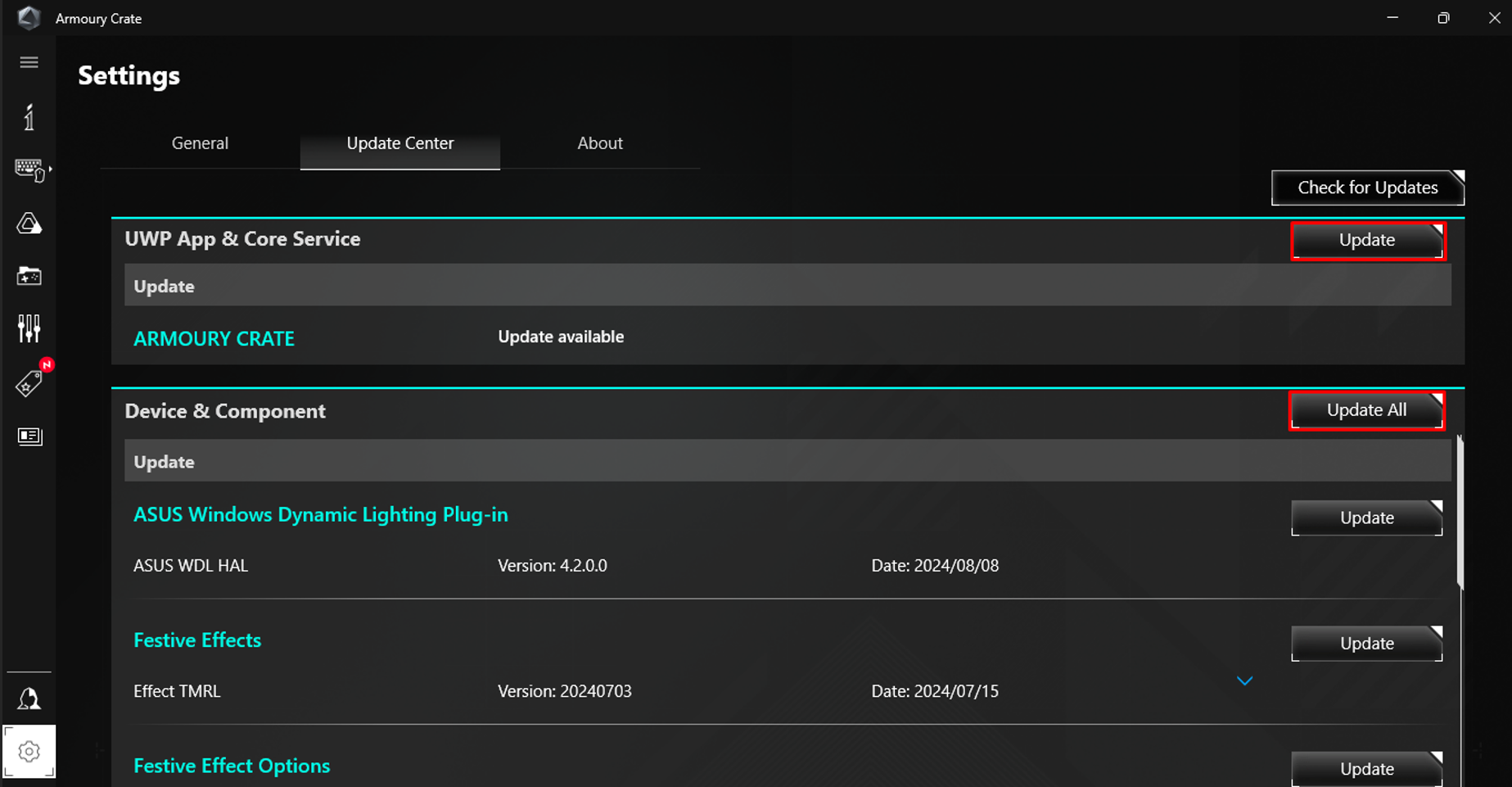
2. 將相容裝置接收器 (ROG Omni Receiver) 連接到 USB 連接埠,並確認已將裝置切為2.4GHz RF 模式後,點擊開啟 ROG Omni Receiver頁面。
以上為 Armoury Crate Gear 畫面。
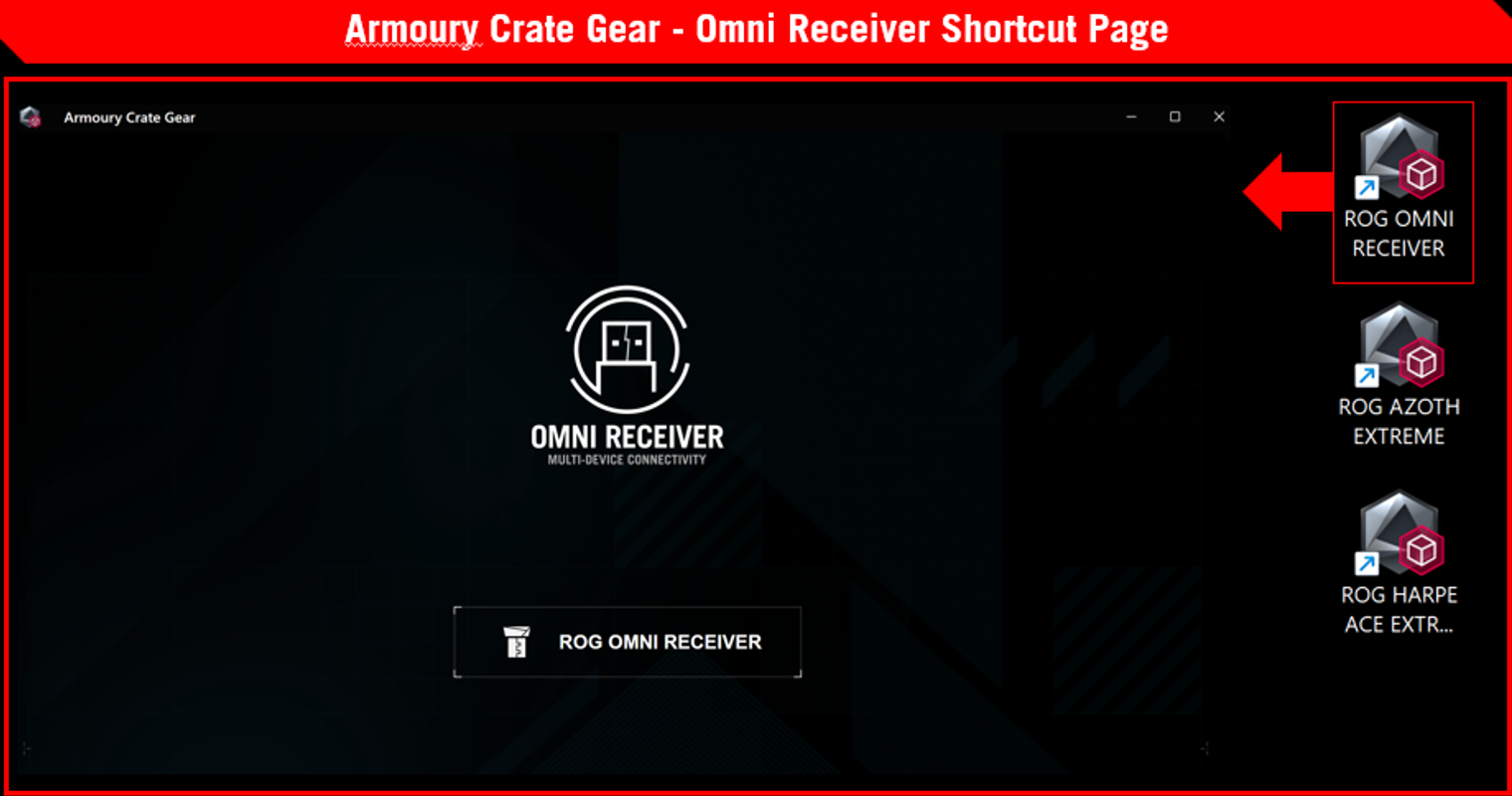
3. 欲配對第二個裝置,請點擊 按鍵,並依照後續頁面的操作說明完成配對。
按鍵,並依照後續頁面的操作說明完成配對。
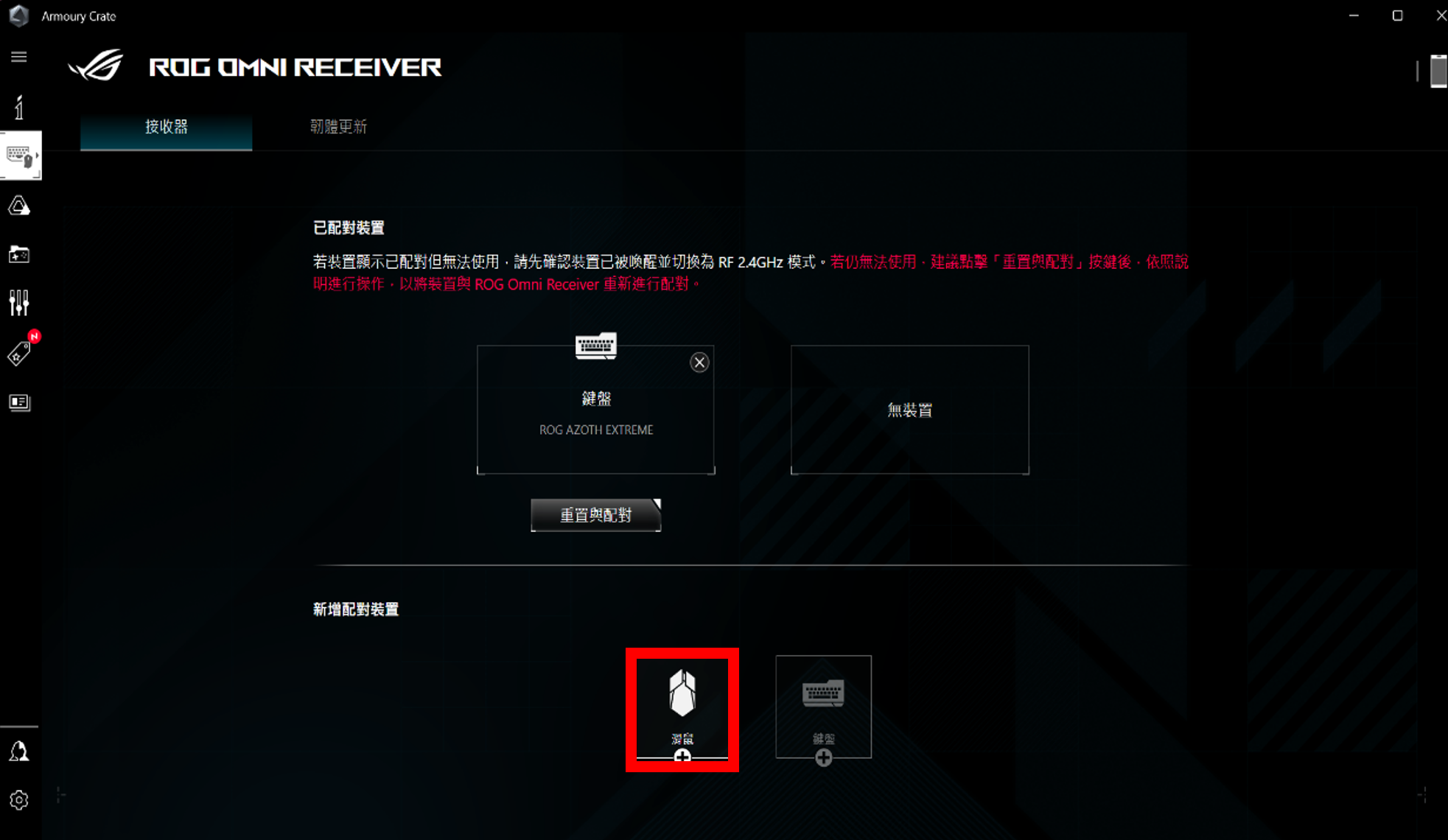
配對鍵盤操作說明:

配對滑鼠操作說明: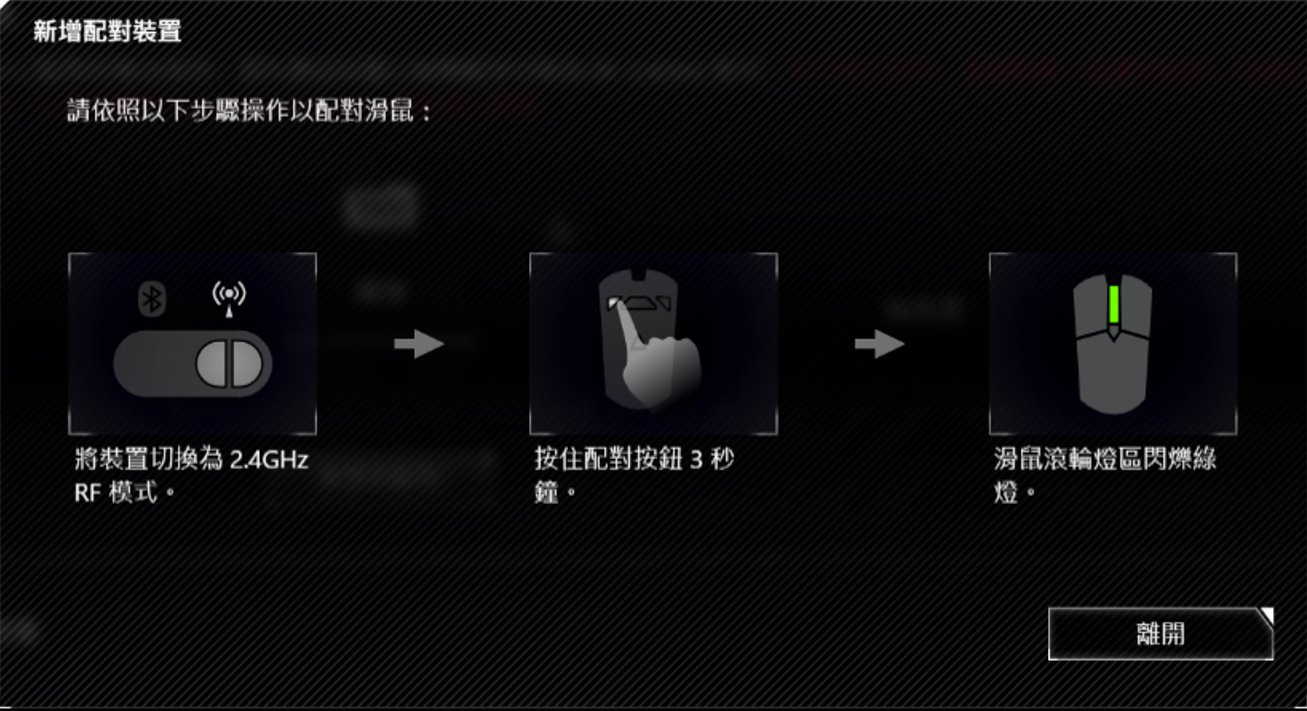
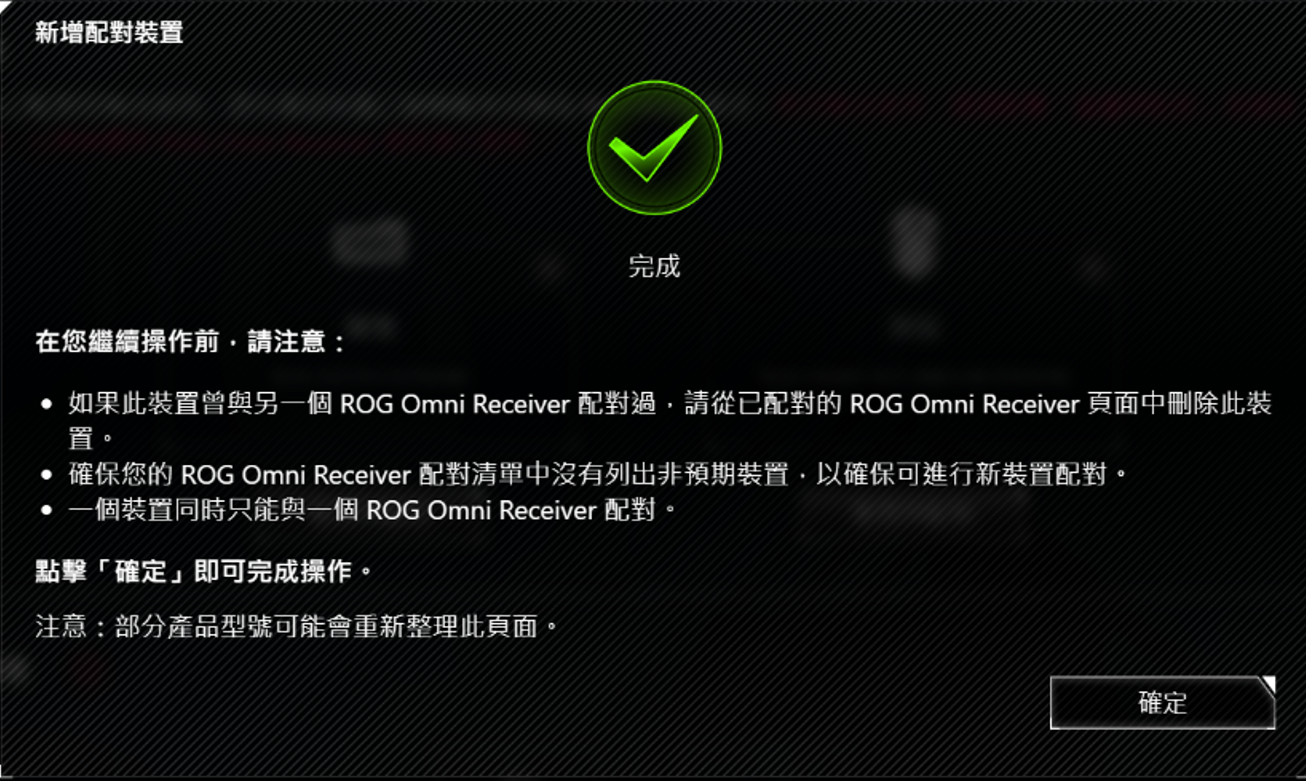
配對完成後後,以配對的裝置會顯示在 「已配對裝置」區塊:
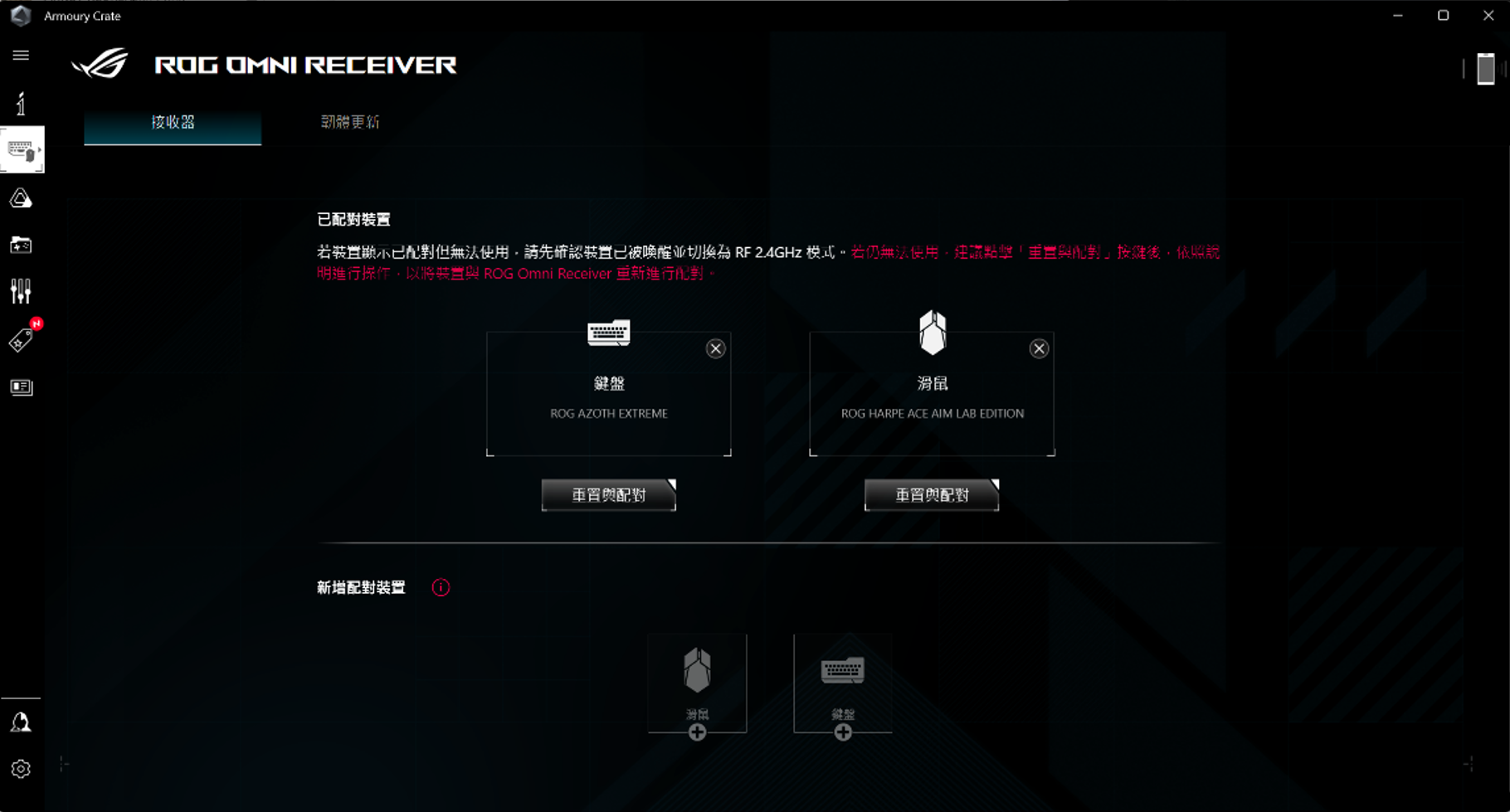
請注意您的裝置一次只能與一個接收器配對。如果該裝置之前已與其他接收器 (含原始出廠接收器) 配對,請前往原始接收器頁面刪除該設備。
4. 欲將已配對裝置解配,請點擊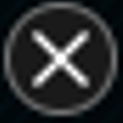 按鍵。
按鍵。
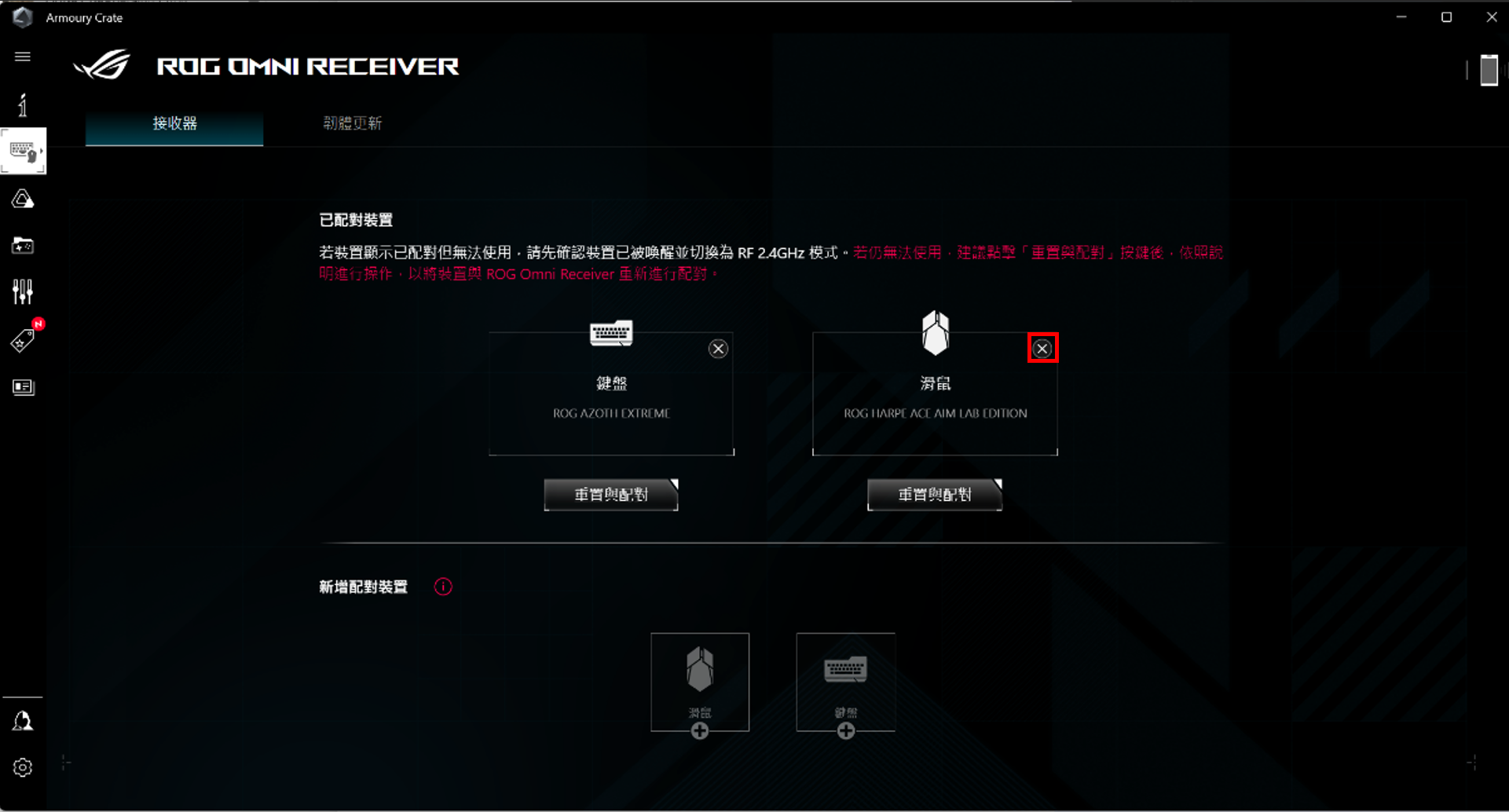
FAQ:
Q1. 可以將三個裝置與一個ROG Omni Receiver配對嗎?
A1. ROG Omni Receiver最多可與一個相容的鍵盤和一個相容的滑鼠配對。 如果一台鍵盤和一台滑鼠已配對,「添加配對設備」部分中的配對按鈕將被禁用。
Q2. 如果同時有複數的ROG Omni Receiver,需要注意什麼事項?
A2.
i.一個 ROG Omni Receiver最多可與 1 個相容滑鼠和 1 個相容鍵盤配對。
ii. 若您改與其他(鍵盤/滑鼠) Omni Receiver 配對,您重新與另一個接收器配對後必須斷開與先前配對接收器的連接。 您不能同時使用兩個 Omni Receiver。
例如,當您將裝置改與 Omni Receiver (A) 配對後並連接到 PC (A) 時,您無法同時在 PC (B) 上使用原先與裝置配對的Omni Receiver (B)。並建議至 Omni Receiver (B) 將已無效的裝置配對資料刪除。

Q3. 我的滑鼠/鍵盤於無線RF2.4G模式無法作用怎麼辦?
A3. 請確認在 ROG Omni Receiver 頁面是否有出現該滑鼠/鍵盤。
i. 若無,建議參考前面ROG Omni Receiver與裝置的配對和解配方式說明進行配對。
ii. 若有,建議點擊 「重置與配對」按鍵,以清除裝置配對資料後,依照操作說明重新進行配對。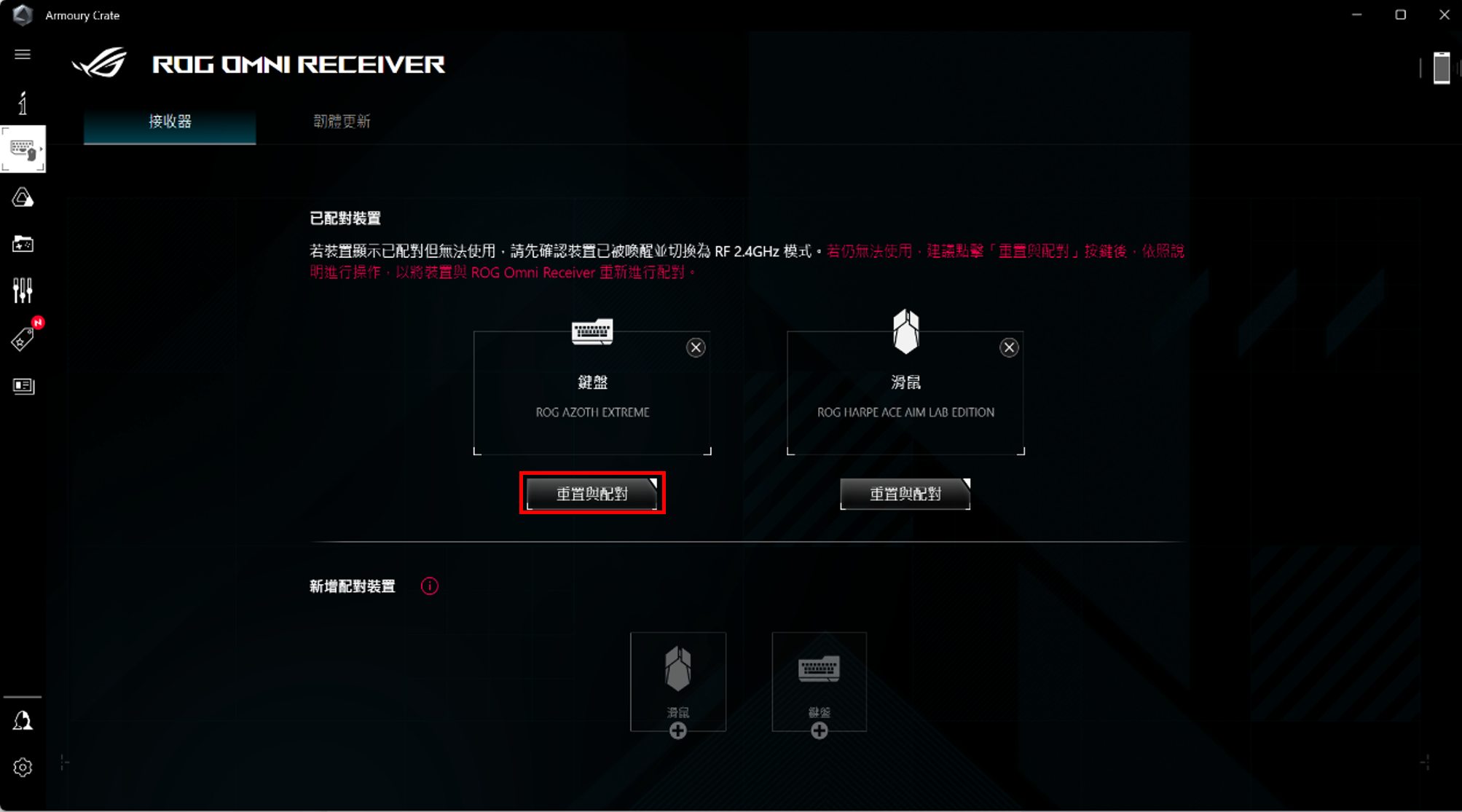
請注意一旦裝置曾與另一個 Omni Receiver 配對後,與先前接收器的連線將會失效。如果螢幕顯
示裝置已配對但仍無法使用,有可能是裝置已與其他接收器配對。這是因為當裝置與新的 Omni
Receiver配對後原本的接收器雖仍然會保留配對資料,但裝置將無法運作於原本的接收器。
Q4. 如果配對失敗該如何解決?
A4. 建議選擇重試,重新做配對動作,請參考前面ROG Omni Receiver與裝置的配對和解配方式。
如還無法解決,請先將您的裝置先充電約1小時後,再進行重新嘗試配對。
Q5. 送修時需要提供什麼項目?
A5. 送修時請提供滑鼠/鍵盤裝置本身及產品隨附的「USB接收器」。
